Prosimy nie stosować overprintów, gdyż zastosowanie go na innym kolorze niż czarny może spowodować błędy na wydruku. To kolejny problem z którym możemy spotkać się wysyłając pliki do drukarni.
Co to jest overprint i kiedy go stosować?
Overprinty czyli nadrukowania koloru na kolor. Opcję tą stosuje się przy nadruku czarnego tekstu na kolorowym tle, aby utrzymać dokładniejsze pasowanie. Brak funkcji nadrukowanie powoduje, że pod czarnym tekstem tło będzie białe. Pod literami może powstać biały cień. Spasowanie czarnego tekstu bez funkcji overprint okazuje się bardzo trudne i daje mierne rezultaty w druku. Warto dodać, że mówimy o czarnym tekście składającym się z czarnej farby k 100%, a nie z wszystkich składowych CMYK-a. Czarne teksty z czterech kolorów.
Z funkcją overprint trzeba uważać
Włączony overprint pozwala skutecznie uniknąć problemów złego spasowania. Trzeba jednak zachowywać czujność z funkcją overprint dla większych powierzchni przykrywających kolorowe tła, szczególnie z kolorem czarnym. Przejścia między kolorami mogą być widoczne spod takich powierzchni. Dzieje się tak, ponieważ farby używane w druku offsetowym nie pokrywają idealnie zadrukowywanego papieru. Kolory lekko mieszają się ze sobą. Dlatego w przypadku czarnych powierzchni najlepiej tworzyć je za pomocą głębokiej czerni (C-30%,M-30%,Y-30%, K-100%. Głęboka czerń, zwykła czerń.
Białe teksty zawsze z wyłączoną funkcją overprint
Włączenie funkcji overprint jest możliwe dla wszystkich kolorów użytych w projekcie. Jednak nie należy używać funkcji overprint dla koloru białego. Zastosowanie overprintu na innym kolorze niż czarny może spowodować błędy w pracy typu – np. zniknięcie białego tekstu na wydruku. Błąd ten bardzo łatwo wychwycić w programach InDesidn oraz Illustrator, dzięki użyciu polecenia Podgląd Nadruku (Overprint Preview) – skrót Ctrl+Alt+Shift+Y, dostępnego w menu górnym Widok (View). Dzięki temu poleceniu możliwy jest podgląd wszystkich nadrukowanych elementów.
Podobne możliwości oferuje także program Acrobat i okno Podgląd wyjściowy (Output Preview) dostępna w sekcji narzędzia Drukowanie (Printing ). W oknie Podgląd Wyjścia (Output Preview), aby zobaczyć podgląd nadruku plików PDF musimy odhaczyć opcje Symuluj Nadruk (Simulate Overprinting).
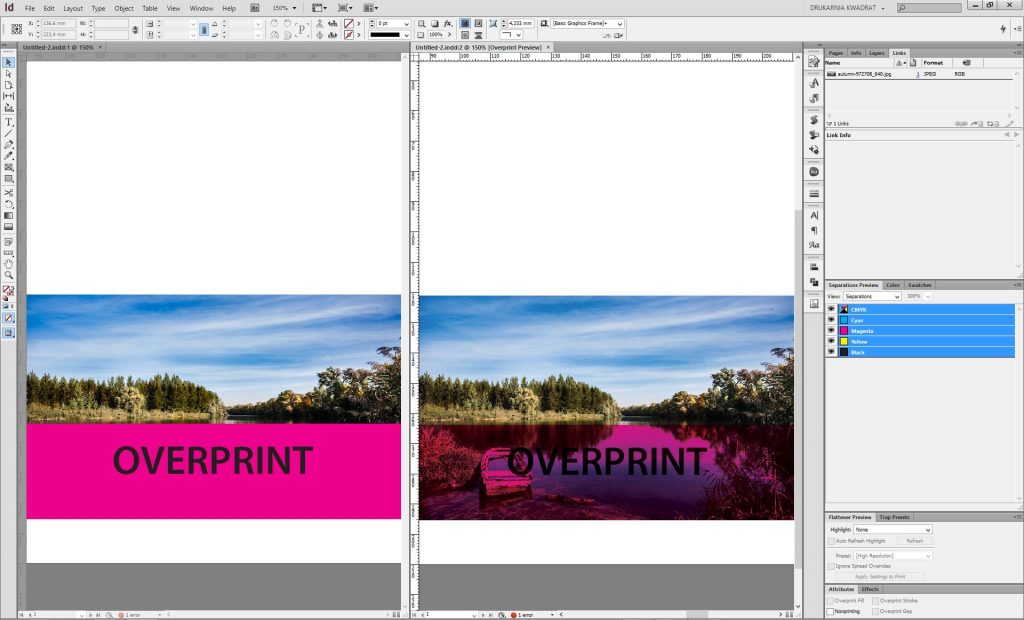
Jak włączyć/wyłączyć overptint?
Aby włączyć lub wyłączyć funkcję overprint w programie InDesign, zaznaczamy poszczególne elementy (wypełnienie lub obrys), wybieramy z górnego menu: Okno/Wyjście/Atrybuty (Window/Output/Attributes) – zaznaczmy lub odznaczamy drukowanie dla obrysu i wypełnienia – (overprint fill i overprint stroke).
W programie Illustrator wybieramy Okno/Atrybuty (Window/Attributes) – skrót Ctrl+F11. Zaznaczmy lub odznaczamy drukowanie dla obrysu i wypełnienia – (overprint fill i overprint stroke).
W Photoshopie nie ma funkcji overprint, ale można uzyskać dokładnie ten sam efekt. Należy zaznaczyć warstwę, która ma być nadrukowana, i zmienić jej tryb mieszania na: Pomnóż (Multiply).
Najpierw auto piszę, że zastosowanie overprintu jest możliwe dla wszystkich kolorów w projekcie, a za kropką dosłownie pisze, że zastosowanie overprintu dla innego koloru niż czarny może spowodować błędy.
Masło maślane. Można się pogubić.
To jak to w końcu jest można czy nie można?
To że overprint można włączyć dla każdego dowolnego koloru, oznacza że z opcją nadruku trzeba uważać. Zawsze należy sprawdzić podgląd nadruku kolorów aby uniknąć niespodzianek na wydruku.